Vamos a explicarte paso a paso cómo restablecer tu dispositivo Android, de forma que lo devuelvas a sus valores de fábrica y lo dejes limpio como recién comprado. Si estás pensando vender o regalar tu móvil o tableta, o si algo te está fallando y te da algunos problemas, esta puede ser una alternativa rotunda y definitiva para solucionarlo.
Una cosa que debes tener en cuenta si decides restablecer Android es que vas a borrar TODOS los archivos internos que hay en tu teléfono. Esto quiere decir que, si no quieres perder determinadas fotos, archivos o contenido, tendrás que hacer una copia de seguridad de esos elementos antes de proceder a restablecer el móvil o tableta.
Aquí, tienes que saber que nosotros hemos basado esta guía en la versión para móviles Pixel de Android 12. Sin embargo, dependiendo de la capa de personalización que cada fabricante le pone a sus dispositivos y de si usas una versión anterior, es posible que algunas opciones y apartados cambien un poco, incluso de nombre.
Cómo restablecer Android
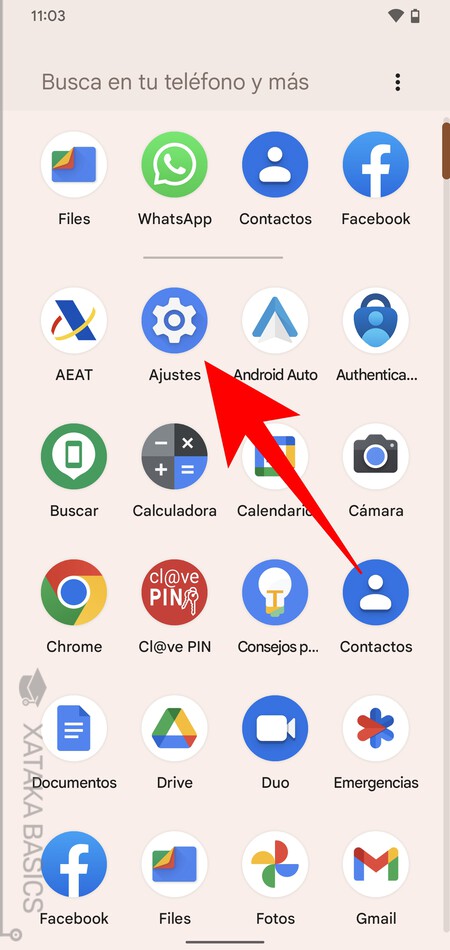
Lo primero que tienes que hacer es entrar en los ajustes de tu dispositivo Android. Los ajustes aparecen con el icono de una rueda dentada, como si fuera una aplicación llamada así. Podrás encontrarla en el cajón de aplicaciones si no la tienes en el escritorio.
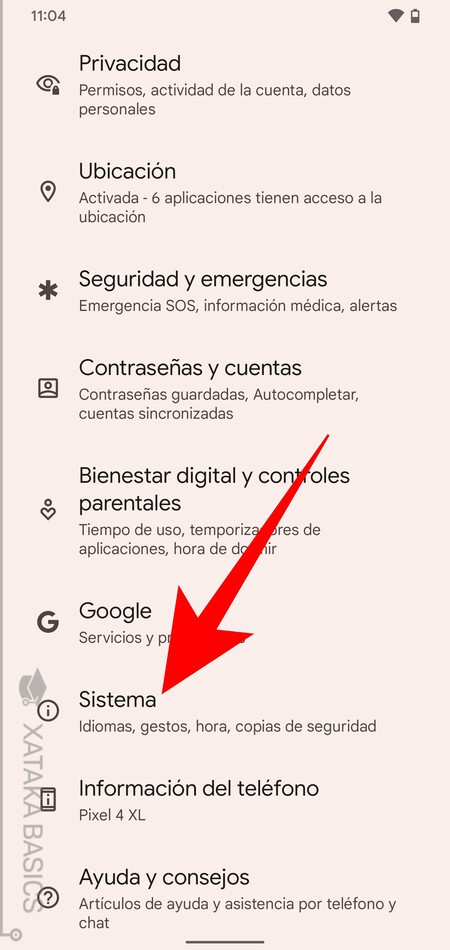
Una vez dentro de los ajustes de tu Android, verás que hay varios apartados en los que están repartidas y ordenadas todas las opciones del dispositivo. Aquí dentro, pulsa en el apartado de Sistema que te aparecerá bastante abajo, casi al final.
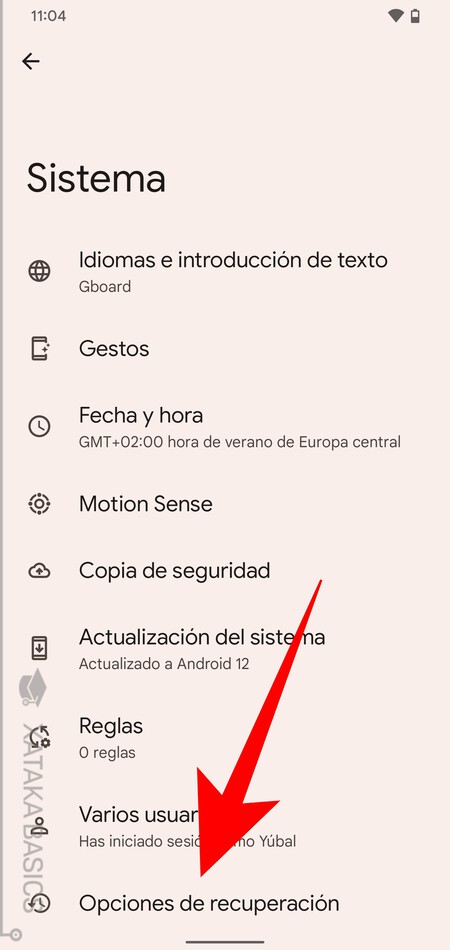
Dentro del apartado de Sistema, tienes que bajar hasta abajo del todo y pulsar en la sección de Opciones de recuperación. Esto puede ser un poco confuso por el nombre, porque no vas a recuperar el móvil, y algunos móviles puede que usen otro nombre para la sección.
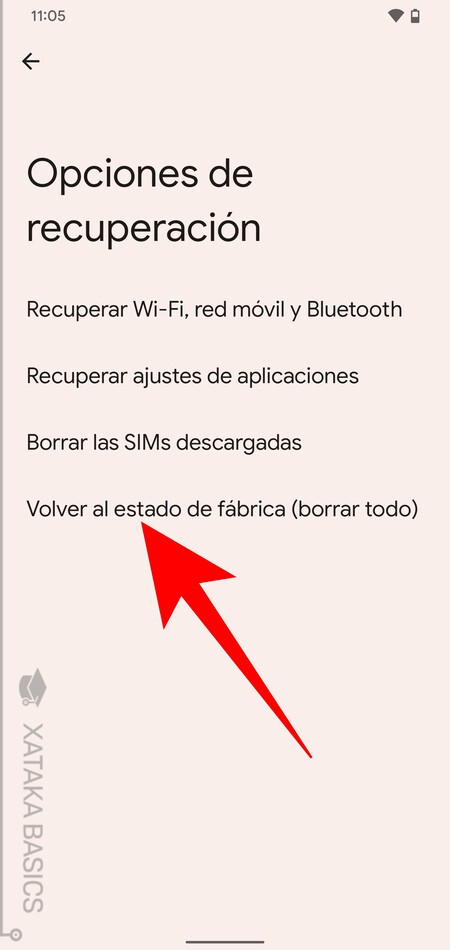
Una vez estés dentro de las opciones de recuperación, pulsa en la opción de Volver al estado de fábrica, que ya te indica que sirve para borrarlo todo. Aquí, dependiendo de cada fabricante puede que esta opción tenga otro nombre diferente, y puedes usar el buscador de los ajustes con palabras como restablecer o fábrica para buscar la opción adecuada, y de paso no necesitar dar tantos pasos.
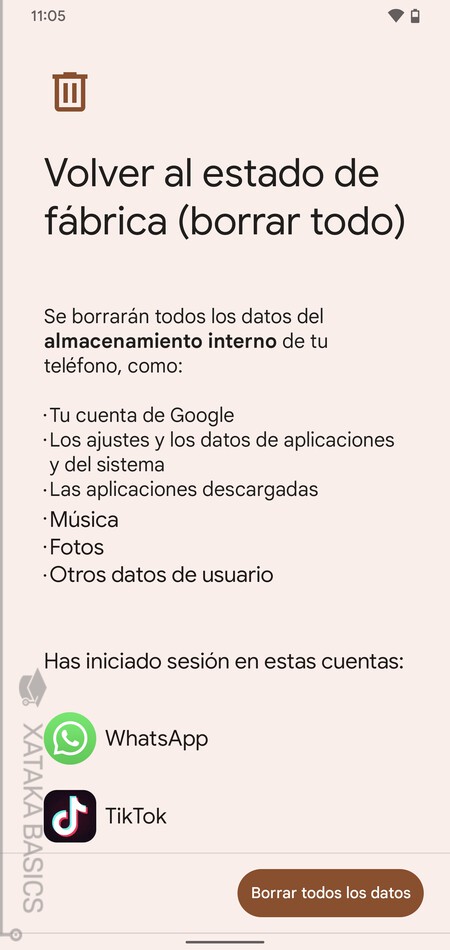
Esto te llevará a una pantalla en la que se te avisa de que estás a punto de borrar todos los datos de tu almacenamiento interno, y te muestra una lista con todo lo que perderás. Recuerda que antes de hacer esto es recomendable que realices una copia de seguridad para no perder nada. Y para proceder e iniciar el borrado, en esta pantalla simplemente pulsa en el botón de Borrar todos los datos para comenzar con el proceso.





Ver 0 comentarios